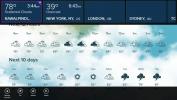Hur man stänger (dödar) Metro-appar helt i Windows 8
När Windows 8 Consumers Preview släpptes var reaktionen något blandad av både användare och teknikundersökningar. Mycket har förändrats från tidigare Windows-versioner och mjukvarugiganten vill slå samman både surfplattor och desktop UI till ett enda paket. Eftersom det är ett hybrid-OS verkar inte datoranvändare vara så lyckliga. Tillsammans med ombyggda användargränssnitt, enhetlig användning av skrivbord / surfplattor och andra förbättringar finns det många funktioner som antingen har omarbetats eller tagits bort för gott. En av dessa funktioner som omarbetas är applikationshantering. Till skillnad från tidigare versioner av Windows hanterar Windows 8 köra applikationer på ett annat sätt. Som ni vet är Windows 8 optimerad för både datorer och surfplattor och har applikationer i metrostil, som körs i Metro UI-miljön. Tunnelapplikationerna uppträder på samma sätt som för Android / iOS-appar (det är det närmaste exemplet jag kan tänka på). När du till exempel flyttar till startskärmen (dvs Metro Start-skärmen) medan du använder en metro-app avbryter operativsystemet applikationen för att spara CPU-resurser för andra appar. Även om detta minskar laddningstiden för tunnelbanappar, avstängda applikationer (appar som körs i bakgrund) konsumerar minnesresurser, vilket kan vara ett allvarligt problem om du inte har tillräckligt med minne på din förfogande. I det här inlägget kommer vi att visa dig några sätt att korrekt avsluta Metro-appar.
Det finns fyra olika sätt att stänga / stänga av Metro-apparna som Windows 8 ger dig. Den första metoden innebär användning av switchlista som innehåller alla de metroapplikationer som körs. Det är ganska enkelt att stänga en app från Switch List, högerklicka på appen och välj Stäng för att stänga appen.

Därefter använder du uppgiftshanteraren, kan du enkelt avsluta tunnelbanan. Det visar alla de nuvarande kända Metro-apparna i Task Manager. Högerklicka bara på den löpande appen och välj Avsluta uppgift för att stänga den.

Ovan nämnda metoder låter dig stänga Metro-apparna utanför applikationsgränssnittet. Men om du vill stänga appen utan att behöva öppna Task Manager eller öppna switchlistan, du kan ta app-fönstret från toppen och dra det hela vägen ner till botten av skärm. Detta stänger omedelbart applikationen för metrostil. Du kan också stänga valfri metro-stilapp med Alt + F4-snabbtangentkombinationen.

Låt oss veta i kommentarerna om inlägget var användbart.
Sök
Nya Inlägg
Hur man lägger till 'Sök på Google' i Microsoft Edge-kontextmenyn
Microsoft Edge är webbläsaren Microsoft driver för att komma tillba...
Hur du kontrollerar och reparerar dina saknade eller skadade systemfiler
Ger din Windows dig fel och fungerar inte ordentligt? Detta betyder...
WeatherFlow: Windows 8 Weather-app med underbara animerade bakgrunder
Oavsett om du planerar en resa över de vidsträckta stränderna i Aus...